曾經想像過在太空中探索周圍的事物嗎? 《EVE Online》讓您可以通過在社區中玩遊戲並參與探索、製造、採礦、貿易、盜版和戰斗等多種遊戲內職業來實現這一目標。 但隨著時間的推移,遊戲速度會變慢,對於普通玩家來說會變得單調,這就是許多玩家在計算機上卸載《星戰前夜》的原因。
刪除遊戲並不能完全刪除它,因為仍然存在相關文件。 讓我們一起來了解一下如何 在 Mac 上卸載 EVE Online.
第 1 部分:Mac 上的 EVE Online第 2 部分:如何只需點擊幾下即可在 Mac 上完全卸載 EVE Online第 3 部分:如何在 Mac 上手動卸載 EVE Online總結
第 1 部分:Mac 上的 EVE Online
Eve Online 於 2003 年在北美和歐洲推出。 經過數種發行方案後,《EVE Online》於 2016 年在全球範圍內推出,並獲得了巨大成功。 這是一款 MMORPG,有有限的免費版本。 訂閱費用基於您的遊戲帳戶,其中基本價格為每月 19.99 美元起,並且可以自動續訂。
它的情節是基於空間的,玩家可以單獨探索和玩遊戲,也可以在共享的遊戲世界中探索和玩遊戲。 然而,遊戲的大部分部分都需要在團隊中完成的任務。 你可以與其他玩家進行戰爭、經濟競爭和政治陰謀。
《EVE Online》對遊戲玩家的吸引力在於它的視覺展示。 玩家還可以結識很多新朋友,與其他玩家聊天,創建新任務等等。
為什麼要在 Mac 上卸載 EVE Online? 《EVE Online》可以由休閒玩家玩,但由於大多數任務需要團隊合作,玩家更喜歡全職玩家或狂熱的參與者。 與大多數遊戲一樣,您可能會遇到延遲和凍結的情況,從而影響遊戲性能。 繼續閱讀以學習 如何提高 Mac 遊戲速度.

第 2 部分:如何只需點擊幾下即可在 Mac 上完全卸載 EVE Online
將 EVE 啟動器拖至垃圾箱並不能將游戲從系統中完全刪除。 許多有關 EVE Online 卸載的帖子僅建議這樣做。 但是,仍然會有剩菜殘留。
至徹底 卸載 EVE Online 於 免費下載 沒有留下任何相關文件,請使用 TechyCub Mac Cleaner.
Mac Cleaner
快速掃描您的 Mac 並輕鬆清理垃圾文件。
檢查Mac的主要狀態,包括磁盤使用情況、CPU狀態、內存使用情況等。
只需點擊幾下即可加快您的 Mac 速度。
免費下載
TechyCub Mac Cleaner 可幫助您刪除 Mac 上的各種應用程序,不留任何痕跡。 它通常是一個優化工具,但它具有應用程序卸載程序功能,可以完全刪除所有程序。
以下是如何僱用 TechyCub Mac Cleaner 並在 Mac 上卸載 EVE Online:
步驟#1:啟動 TechyCub Mac Cleaner
免費下載 TechyCub Mac Cleaner for Mac 並按照安裝指南進行操作。 程序在計算機上完全安裝後,啟動它並在左側菜單中查找應用程序卸載程序功能。
步驟#2:掃描並選擇
選擇後 App卸載程序 菜單中,點擊 瀏覽 按鈕啟動搜索。 這可能需要一段時間,具體取決於您所擁有的程序的負載。

掃描停止後,搜索 在線前夕。 您可以使用搜索框,也可以瀏覽 3 個類別 - 所有應用程序、剩餘應用程序和未使用的應用程序。
步驟#3:清潔並等待
勾選 EVE Online 旁邊的框,然後單擊 清潔 按鈕。 等待卸載完成。

只需點擊幾下,您就終於完成了“在 Mac 上卸載 EVE Online”。 卸載完成後,您可以看到已回收了多少空間。
除了刪除應用程序及其殘留物之外,您還可以依靠 TechyCub Mac Cleaner 通過以下方式提高系統的整體性能 清除 Mac 垃圾文件 以及其他不重要的數據。 只需探索其他功能並運行掃描即可!
第 3 部分:如何在 Mac 上手動卸載 EVE Online
EVE Online 需要至少 2GB 的存儲空間才能運行,並且需要 16GB 的存儲空間才能流暢運行。 如果您懂點技術,您會發現它的可執行文件大約只有 200MB,其餘的存儲需求都用於其服務文件。
大多數用戶使用可執行文件在線卸載 EVE,認為它完全刪除了遊戲。 然而,仍然存在大量文件,並且處理剩余文件可能會很混亂。
您可以利用上述方法在 Mac 上自動卸載該遊戲,但如果您有足夠的時間,您可以使用本指南在 Mac 上手動卸載 EVE Online:
步驟#1:關閉 EVE Online 並退出啟動器。 您可以使用活動監視器來執行此操作。 前往 實用 ,詳見 應用領域 文件夾中。 滾動查看 EVE 啟動器是否處於活動狀態。 如果是,請選擇它並單擊十字圖標。 點擊 退出 按鈕。
步驟#2:再次轉到您的應用程序文件夾。
步驟#3:找到 EVE Launcher.app。
步驟#4:右鍵單擊並選擇 移到廢紙簍 或者您可以將文件從 Dock 拖到廢紙簍中。
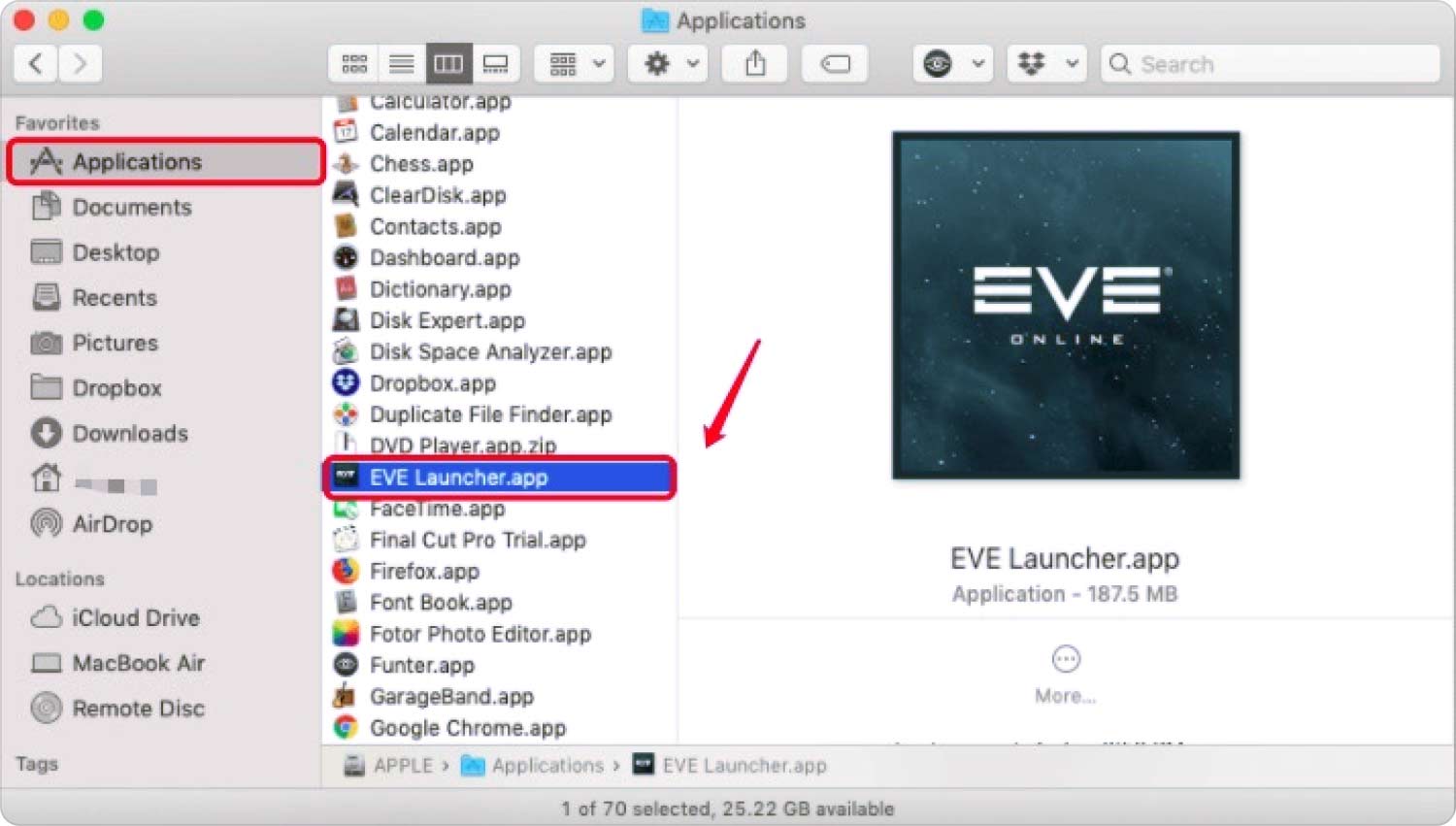
步驟#5:接下來,打開 發現者。 點擊 Go 菜單,然後選擇 轉到文件夾.
步驟#6:輸入 〜/資源庫 並點擊 Go.
步驟#7:找到包含 EVE Online、CCP Games 或 EVE Launcher 的 EVE Online 目錄:
- 〜/庫/應用程序支持/EVE Online
- 〜/庫/首選項/com.ccpgames.evlauncher
- 〜/庫/應用程序支持/CCP/EVE
- ~/Library/保存的應用程序狀態/com.ccpgames.evelauncher.savedState
您還可以訪問這些文件夾:
- 應用腳本
- 應用支持
- 高速緩存
- 集裝箱
- Cookies
- 日誌
- 偏好
步驟#8:將這些文件/文件夾移至垃圾箱。
步驟#9:清空垃圾箱文件夾。
第 10 步:重新啟動 Mac。
人們也讀 特殊技巧:如何讓 Minecraft 在 Mac 上運行得更快 最好的免費 Mac 遊戲
總結
本文指南最後介紹瞭如何 卸載 在線前夕 在Mac上.
您可以參考如何手動或自動刪除該遊戲的分步過程。 手動刪除文件似乎令人生畏,因為您需要瀏覽系統上的各種文件目錄。
這對於初學者來說可能具有挑戰性,但如果您遵循指南,您可以手動完全卸載 EVE Online 遊戲。 然而,通過簡單的卸載來刪除遊戲存在疑問。 它可能會留下一些殘留物,但仍然會堵塞您的系統。
推薦的最快方法是使用 TechyCub Mac Cleaner. 它是一個完整的卸載程序,可以幫助您輕鬆刪除應用程序。
